Premiere画面怎么添加条纹效果? Pr画面条纹效果的制作方法
premiere想要制作视频画面的条纹效果,该怎么制作呢?下面我们就来看看详细的教程。
1、打开pr,在“项目”面板空白处右击鼠标,选择“导入”视频素材,将视频拖到v1轨道上

2、在“效果”面板搜索栏输入“棋盘”,将其拖到视频上

3、选中视频素材,在其“效果控件”面板中找到“棋盘”
修改“锚点”为-100 360(参考数值,可自定)
修改“大小依据”为边角点
修改“边角”为1010 357(参考数值,可自定)
修改“颜色”为 白色 “混合模式”为 正常
即可得到条纹效果


4、若想让条纹有动画效果
可打开“边角”前的动画图标,建立开始关键帧

5、向后移动时间标尺,修改边角数值为1010 354(可自定),建立结尾关键帧,此时条纹就有了动画效果

注:更多动画效果可根据关键帧多少和数值进行设置,自行尝试
若不想对视频本身进行修改可建立“调整图层”,在调整图层上进行“棋盘”设置


以上就是Pr画面条纹效果的制作方法,希望大家喜欢,请继续关注脚本之家。
相关推荐:
pr视频剪辑怎么去掉空隙? premiere视频去空隙的技巧
premiere加强人声降低背景音乐? pr弱化背景音乐的技巧
Premiere胶片式滑动特效怎么制作? pr胶片滚动效果的做法
相关文章

premiere视频人物怎么添加发光描边特效? pr人物描边光效的做法
premiere视频人物怎么添加发光描边特效?premiere处理视频的时候,发现北京太暗,想要给人物加描边光效,该怎么操作呢?下面我们就来看看pr人物描边光效的做法,需要的朋友2021-03-26 premiere视频边缘怎么虚化?premiere剪辑视频的时候,想要虚化视频边缘,该怎么操作呢?下面我们就来看看那pr视频羽化边缘的技巧,需要的朋友可以参考下2021-03-26
premiere视频边缘怎么虚化?premiere剪辑视频的时候,想要虚化视频边缘,该怎么操作呢?下面我们就来看看那pr视频羽化边缘的技巧,需要的朋友可以参考下2021-03-26
pr视频文件导出只有几kb无法正常播放怎么办? pr导出设置方法
pr视频文件导出只有几kb无法正常播放怎么办?premiere中的视频想要导出来,该怎么设置呢?下面我们就来看看pr导出设置方法,需要的朋友可以参考下2021-03-25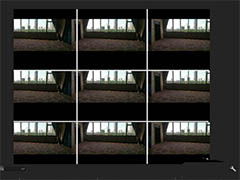
premiere怎么做九宫格效果? pr九宫格视频的实现方法
premiere怎么做九宫格效果?premiere处理视频画面的时候,想要给画面制作九宫格效果,该怎么制作呢?下面我们就看看pr九宫格视频的实现方法,需要的朋友可以参考下2021-03-25
premiere两个视频怎么重叠并设置透明度? pr视频重叠的技巧
premiere两个视频怎么重叠并设置透明度?premiere中想要导入两个视频并重叠,该怎么设置透明度,同时显示连个视频呢?下面我们就来看看pr视频重叠的技巧,需要的朋友可以参2021-03-10 premiere视频怎么添加双侧平推门转场效果?premiere中想要给视频添加一些特效,该怎么添加双侧平推门转场效果呢?下面我们就来看看详细的教程,需要的朋友可以参考下2021-03-08
premiere视频怎么添加双侧平推门转场效果?premiere中想要给视频添加一些特效,该怎么添加双侧平推门转场效果呢?下面我们就来看看详细的教程,需要的朋友可以参考下2021-03-08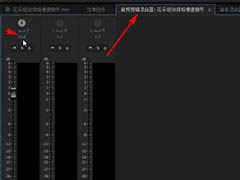
premiere音频怎么设置左右声道? pr左右声道的设置方法
premiere音频怎么设置左右声道?premiere中导入的音频想要制作出左右声道的效果,该怎么制作呢?下面我们就来看看pr左右声道的设置方法,需要的朋友可以参考下2021-03-08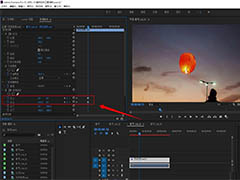 premiere边角定位功能怎么制作3D效果?premiere中想要给画面制作3d效果,可以实现的方法很多,今天我们就来看看使用边角定位功能制作3d效果的教程,需要的朋友可以参考下2021-03-08
premiere边角定位功能怎么制作3D效果?premiere中想要给画面制作3d效果,可以实现的方法很多,今天我们就来看看使用边角定位功能制作3d效果的教程,需要的朋友可以参考下2021-03-08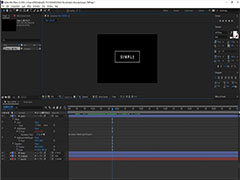 pr基本图形不能修改字幕字体大小怎么办?premiere中想要修改字幕字体,却发现不能修改字幕模板的字体和大小,该怎么办呢?下面我们就来看看详细的解决办法,需要的朋友可以2021-03-04
pr基本图形不能修改字幕字体大小怎么办?premiere中想要修改字幕字体,却发现不能修改字幕模板的字体和大小,该怎么办呢?下面我们就来看看详细的解决办法,需要的朋友可以2021-03-04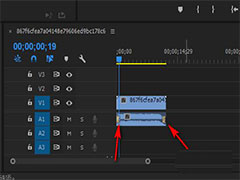 Premiere音频淡化效果在哪?premiere中的音频想要添加淡化效果,该怎么添加呢?下面我们就来看看pr音频淡化的技巧,需要的朋友可以参考下2021-02-26
Premiere音频淡化效果在哪?premiere中的音频想要添加淡化效果,该怎么添加呢?下面我们就来看看pr音频淡化的技巧,需要的朋友可以参考下2021-02-26






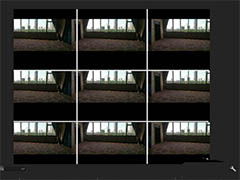


最新评论